Como fazer um pincel de nuvem no Photoshop
Publicados: 2022-02-25Criar seus próprios pincéis personalizados no Photoshop pode parecer difícil. A boa notícia é que na verdade é tão simples quanto transformar uma imagem em tons de cinza e exportá-la como um pincel.
Qualquer coisa pode ser transformada em um pincel, mas um dos pincéis mais úteis que um fotógrafo, designer ou artista pode ter é um pincel de nuvem.
Aprender a fazer um pincel de nuvem no Photoshop economizará seu tempo e lhe dará a liberdade criativa para criar suas próprias paisagens dinâmicas e dramáticas.
Neste tutorial do Photoshop de pincel de nuvem, criaremos quatro pincéis diferentes, vamos começar!
- Como fazer um pincel de nuvem no Photoshop usando uma imagem
- Como fazer um pincel de nuvem no Photoshop usando um pincel padrão
- Como usar um pincel de nuvem no Photoshop
Como fazer um pincel de nuvem no Photoshop usando uma imagem
Etapa 1: importar uma foto de uma nuvem
Vamos começar criando uma predefinição de pincel de nuvem personalizada do Photoshop a partir de uma foto já existente.
Abra um novo documento grande no Photoshop, garantindo que ele tenha um fundo preto.
Arraste e solte uma imagem de uma nuvem em um céu azul mais escuro na tela. Qualquer tipo de nuvem e cor do céu funcionarão, desde que as nuvens tenham uma quantidade significativa de contraste do fundo.
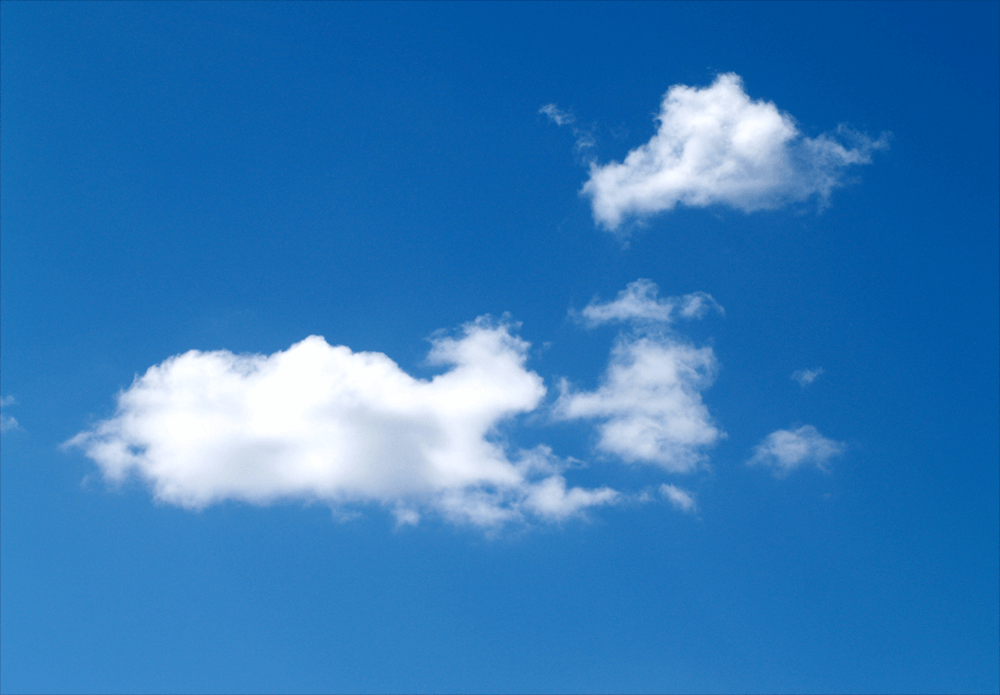
Etapa 2: transformar a escala de cinza da nuvem
Em seguida, crie uma camada de ajuste Gradient Map de branco para preto acima da camada Clouds.
Queremos que as nuvens pareçam pretas e o céu pareça branco. Ao criar um pincel, a parte preta da imagem determinará a forma do pincel. Tudo o que é branco aparecerá transparente.

Etapa 3: ajuste o brilho e o contraste
Agora, crie uma camada de ajuste Levels acima da camada de ajuste Gradient Map. Queremos aumentar o contraste da imagem, tornando as nuvens um preto mais profundo e o céu um branco mais branco.
Equilibre o contraste para que as nuvens fiquem pretas, mas ainda tenham detalhes perceptíveis, e o céu pareça quase branco sólido.
Minhas configurações exatas eram 0 Preto, 1,43 Cinza e 158 Branco. No entanto, essas configurações mudarão de imagem para imagem.
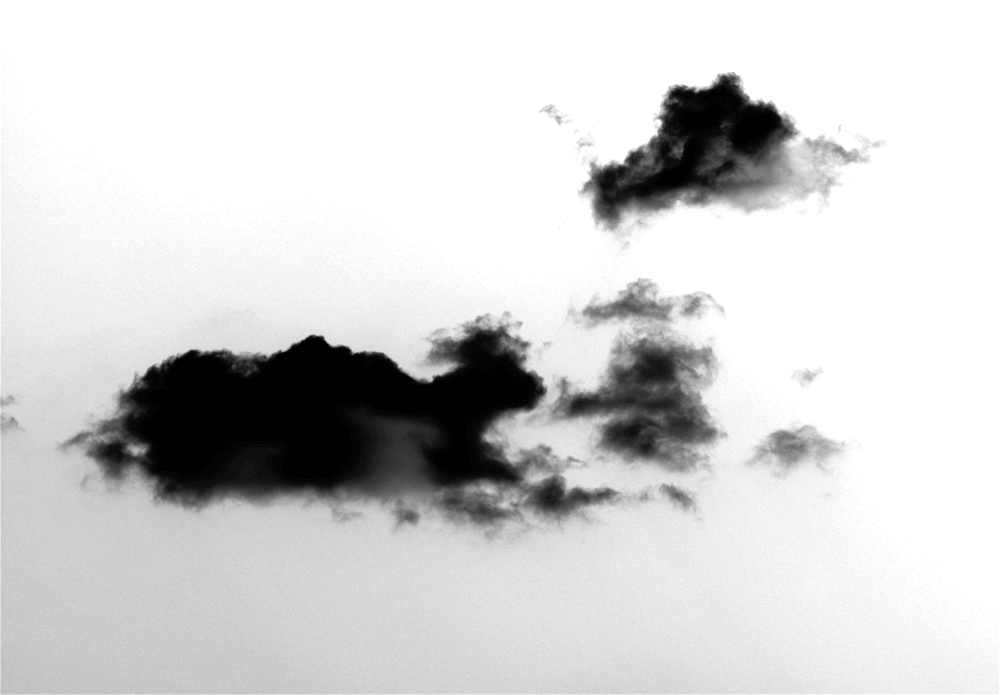
Passo 4: Mascarar o fundo restante
Você provavelmente ainda terá alguma escuridão restante no céu. Volte para a camada Cloud e adicione uma máscara de camada.
Use um pincel macio, redondo e preto para mascarar quaisquer manchas escuras restantes no céu. Tenha cuidado para não deixar bordas ásperas ou mudanças bruscas de cores. Sugiro mascarar as bordas da tela, mesmo que não haja escuridão perceptível, apenas por segurança.
Além disso, mascare todas as áreas da nuvem que você não deseja que apareçam no pincel.
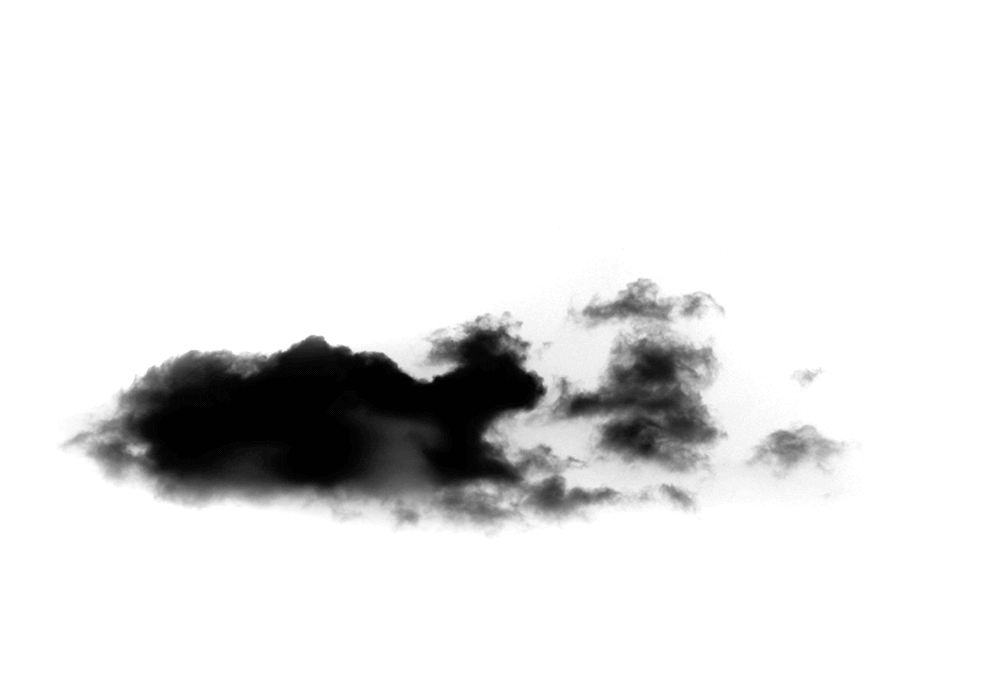
Etapa 5: salvar e exportar o pincel
Corte qualquer excesso de tela usando a ferramenta Crop, se necessário.
Agora vá para Edit > Define Brush Preset e nomeie seu novo pincel.
Se você quiser apenas um pincel de nuvem sólido e único, está feito. No entanto, se você quiser um pincel que possa usar de forma mais dinâmica, precisaremos ajustar as configurações do pincel. Neste guia do Photoshop de pincel de nuvem, criaremos dois pincéis de nuvem estáticos e dois pincéis dinâmicos.
Abaixo está o nosso pincel sem configurações aplicadas.

Etapa 6: edite as configurações do pincel
Abra uma nova tela preta para testar seu pincel e abra o painel Janela > Configurações do pincel.
As configurações do pincel podem ser alteradas para criar uma variedade de aparências e efeitos diferentes. No entanto, essas configurações são um bom ponto de partida para a maioria dos pincéis de efeito de nuvem. Insira as seguintes configurações de pincel.
Forma da ponta do pincel
Espaçamento: 125%
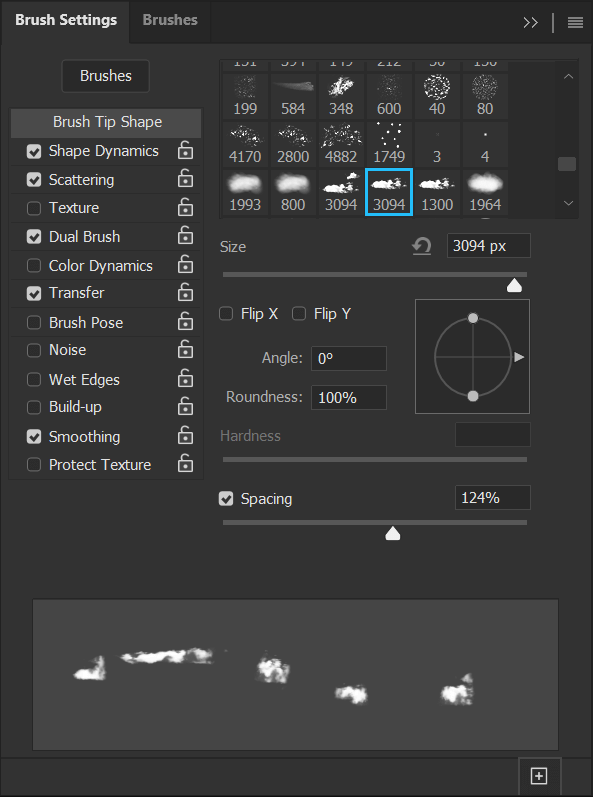
Dinâmica da forma
Tamanho Jitter: 50%
Jitter de redondeza: 50%
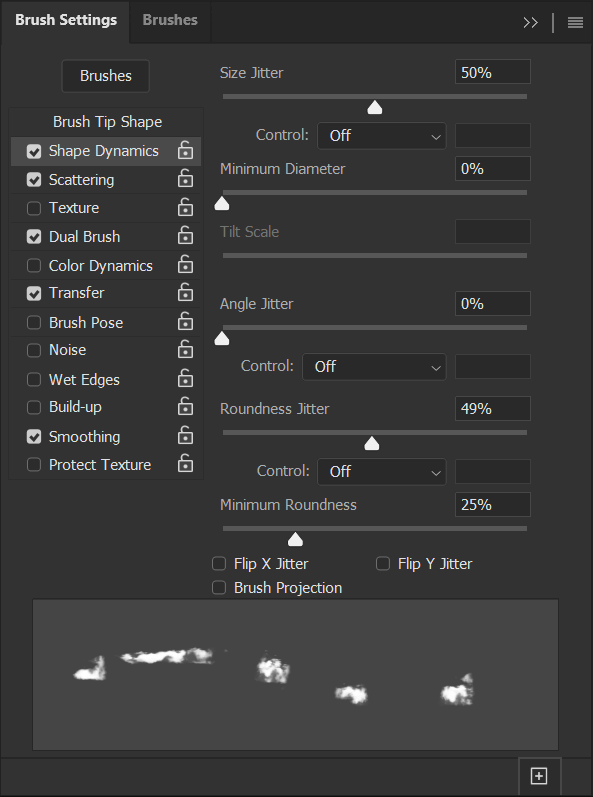
Espalhamento
Dispersão: 15%
Contagem: 2
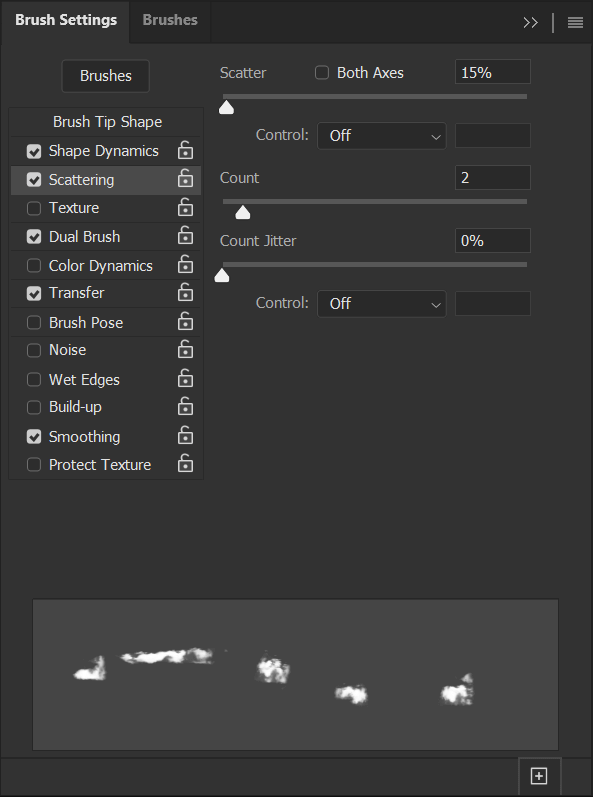
Escova dupla
Modo: Multiplicar
Escolha seu pincel de nuvem personalizado nas opções de pincel
Tamanho: 5000%
Espaçamento: 196%
Dispersão: 0%
Contagem: 1
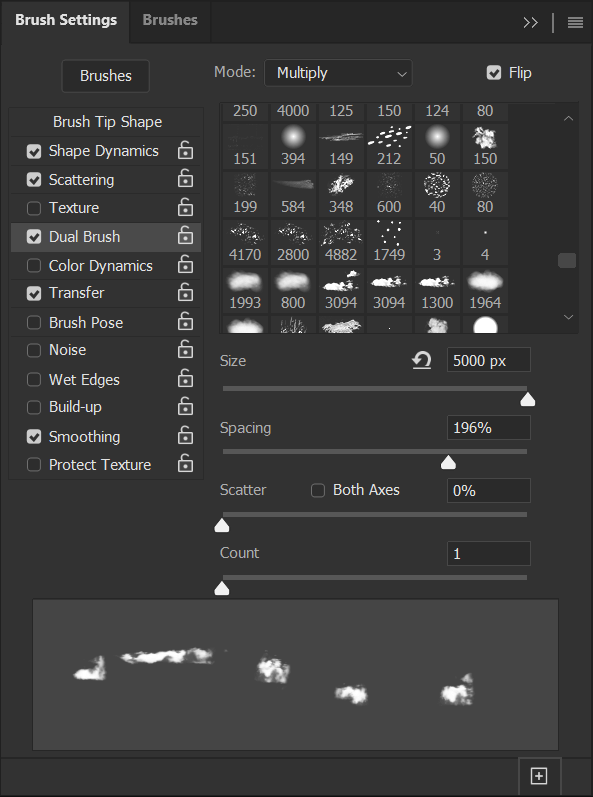
Transferir
Tremor de opacidade: 100%
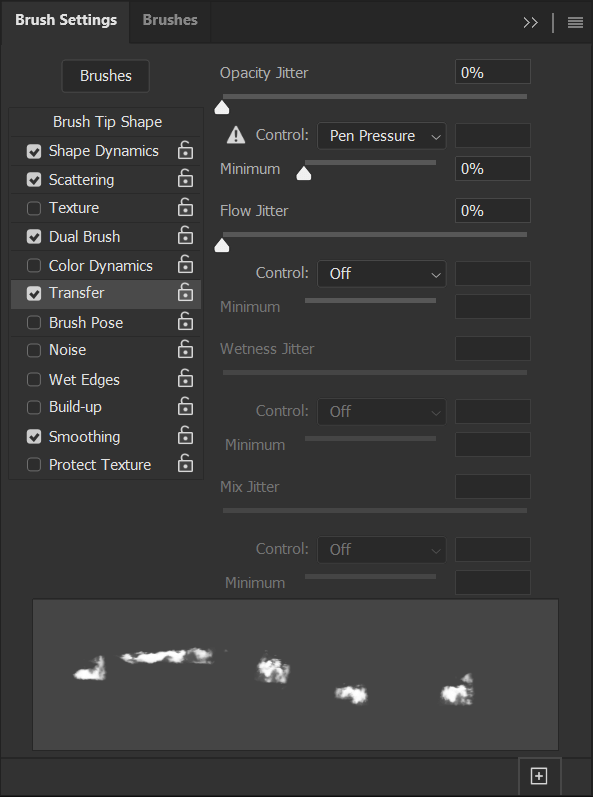
Etapa 7: salve as novas configurações
Por fim, salve essas configurações como um Novo Pincel clicando no ícone de um Quadrado e Sinal de Mais localizado no canto inferior direito do painel Configurações do Pincel. Abaixo está o nosso pincel com as configurações aplicadas.
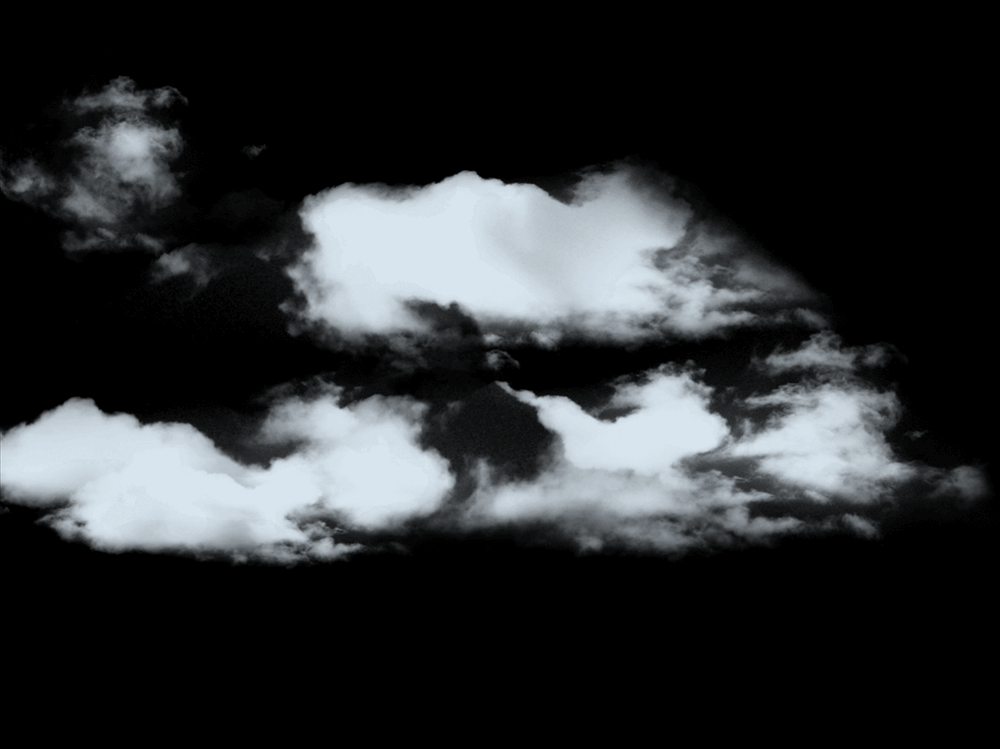
Como fazer um pincel de nuvem no Photoshop usando um pincel padrão
Etapa 1: pinte uma forma suave básica
Pintar seu próprio pincel de nuvem é tão fácil e você pode criar uma forma tão simples ou detalhada quanto precisar. Você nem precisa de um tablet.

Primeiro, crie um New Canvas que tenha pelo menos 2000px por 2000px. Você pode ir até 5000px antes de atingir o limite de tamanho do pincel do Photoshop.
Selecione um pincel macio e redondo padrão e altere sua dureza para 65%. Reduza o fluxo para 1%.
Em seguida, usando movimentos circulares, pinte em gotas macias de preto na tela branca. Aumente a cor lentamente, criando formas interessantes, mas suaves, dentro da nuvem. A quantidade de detalhes que você fornece à nuvem depende de você. A nuvem abaixo foi feita usando um mouse.
Use um pincel Eraser macio e redondo para ajustar a forma da nuvem e certifique-se de que não haja bordas ásperas. Isso inclui garantir que nenhuma cor saia da tela.
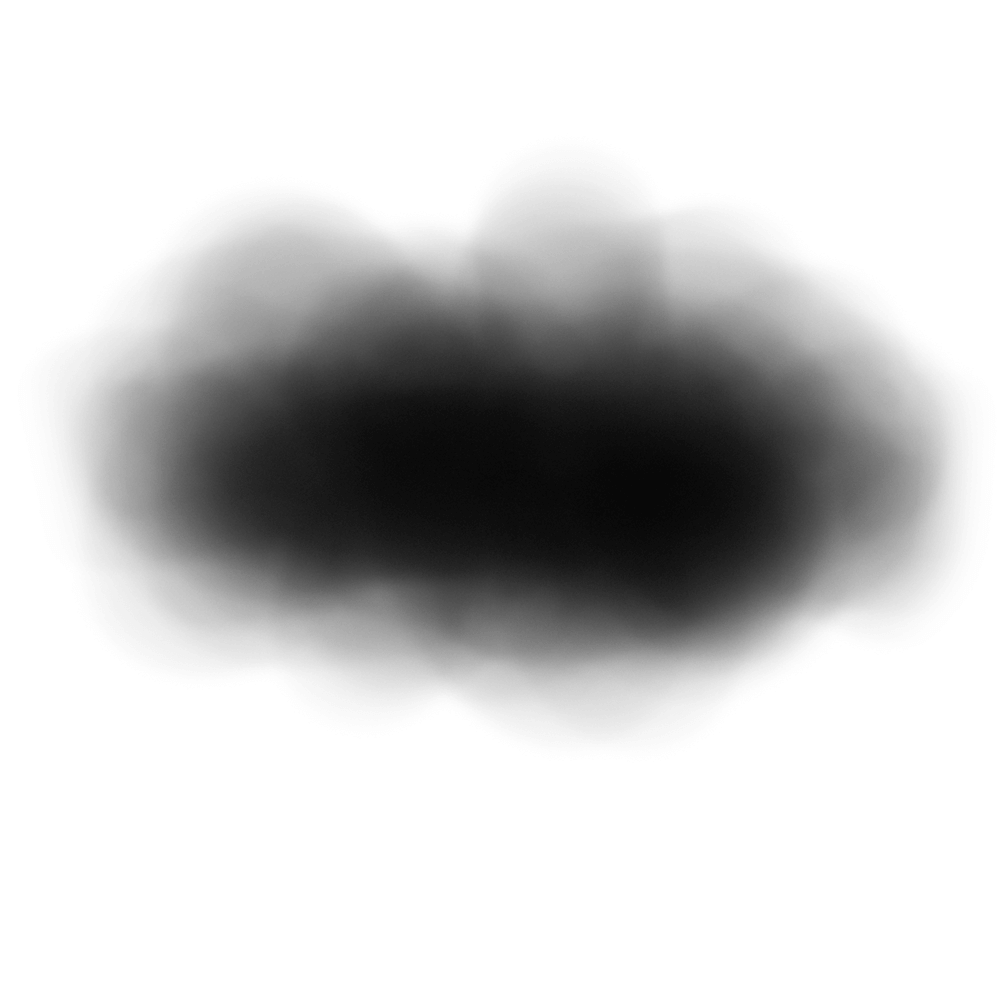
Etapa 2: ajuste o brilho e o contraste
Você pode ajustar ainda mais a forma da nuvem usando os Níveis.
Aumente ou diminua o contraste dependendo da espessura que você deseja que sua nuvem apareça. Aumentar o contraste também tornará as bordas da nuvem mais duras e definidas. Tente não criar uma forma muito sólida ou escura. É sempre melhor criar um pincel com o qual você possa criar transparência, em vez de um pincel excessivamente opaco.
As configurações de Níveis que usei para clarear minha nuvem foram as seguintes: 0 Branco, 1,30 Cinza e 252 Preto.
Etapa 3: salve e exporte o pincel
Assim como antes, corte qualquer excesso de tela usando a ferramenta Cortar. Vá em Edit > Define Brush Preset e nomeie seu novo pincel. Sugiro nomear seu pincel por ser ou não estático. Ou seja. "Cloud Static" ou "Cloud Dynamic".
Etapa 4: edite as configurações do pincel
Crie uma nova tela preta na qual você possa testar seu pincel e abra o painel Janela > Configurações de pincel e insira as seguintes configurações de pincel.
Forma da ponta do pincel
Espaçamento: 30%
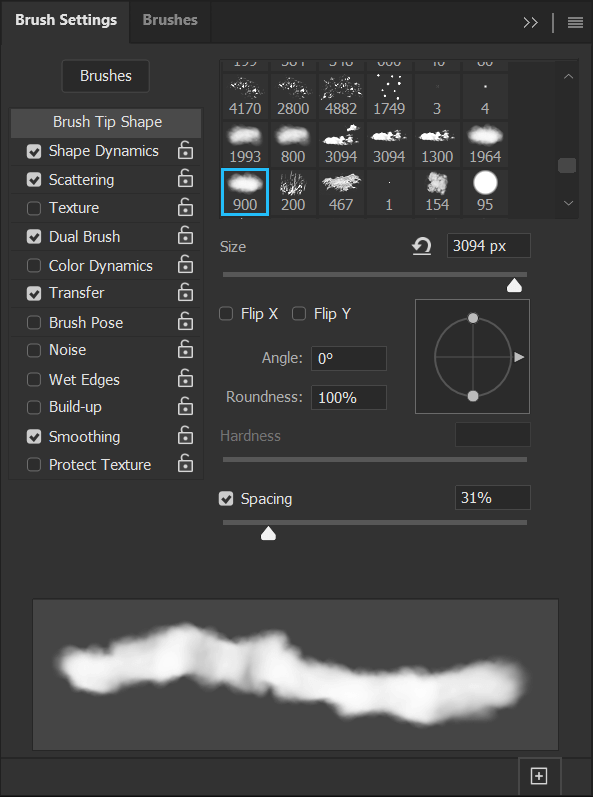
Dinâmica da forma
Tamanho Jitter: 50%
Jitter do ângulo: 10%
Jitter de redondeza: 25%
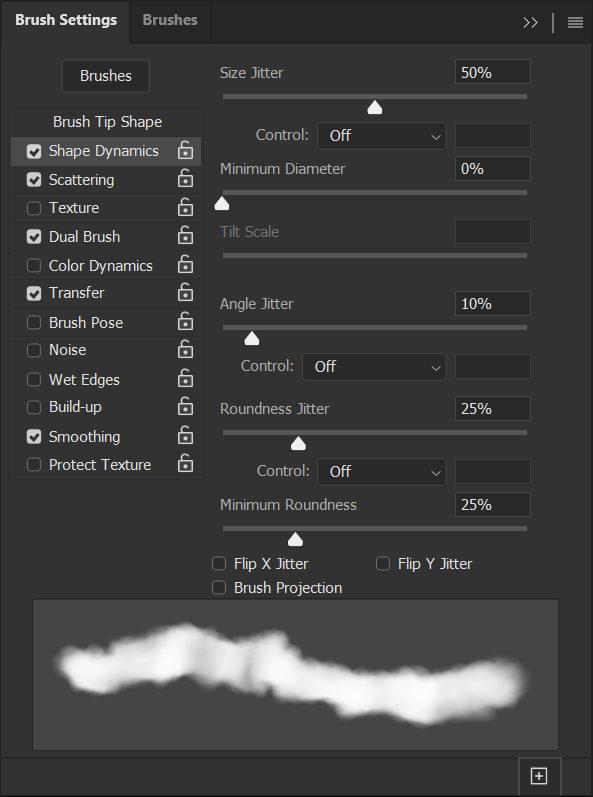
Espalhamento
Dispersão: 30%
Contagem: 2
Contagem de Jitter: 100%
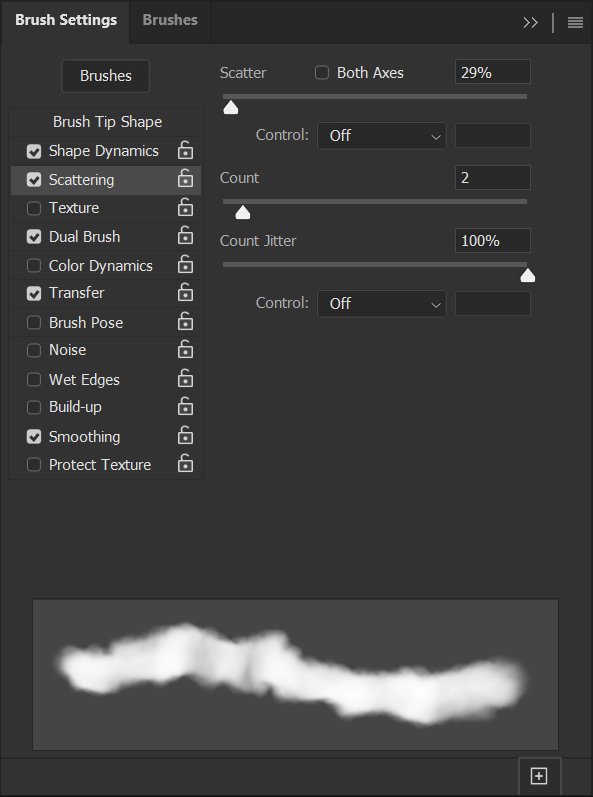
Escova dupla
Modo: Multiplicar
Escolha seu pincel de nuvem personalizado nas opções de pincel
Tamanho: 1536
Espaçamento: 50%
Dispersão: 0%
Contagem: 1
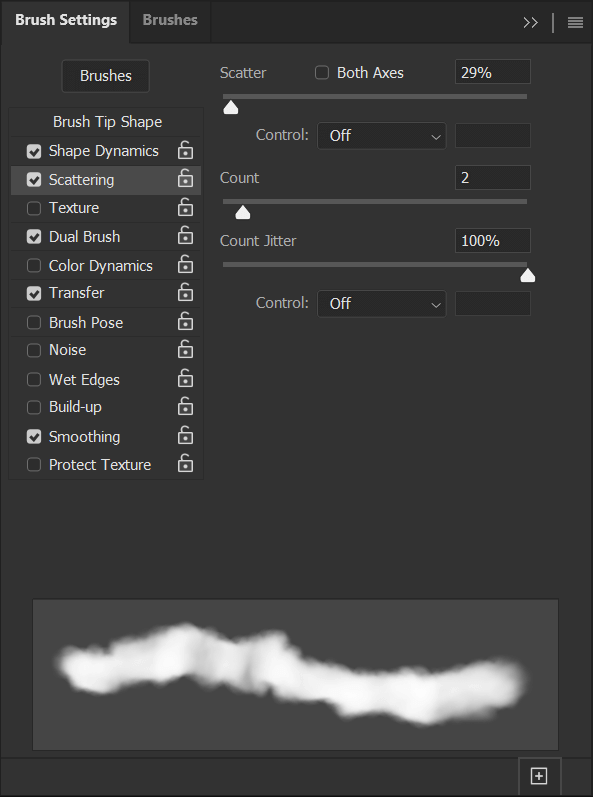
Transferir
Tremor de opacidade: 100%
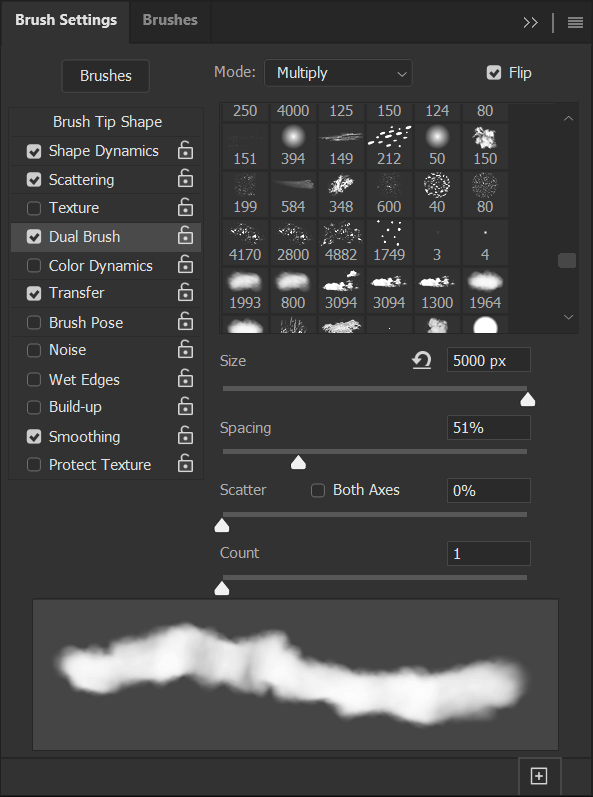
Etapa 5: salve as novas configurações
Você pode salvar essas configurações como um novo pincel clicando no ícone de um quadrado e um sinal de adição localizado no canto inferior direito do painel de configurações de pincel.
Se você trocar os pincéis antes de salvar, as configurações serão perdidas e você terá que redefini-las na próxima vez que selecionar o pincel. Eu recomendo salvar vários pincéis com configurações diferentes, para que você tenha uma variedade de efeitos de nuvem diferentes prontos para serem usados.
Abaixo está o nosso pincel com as configurações aplicadas.
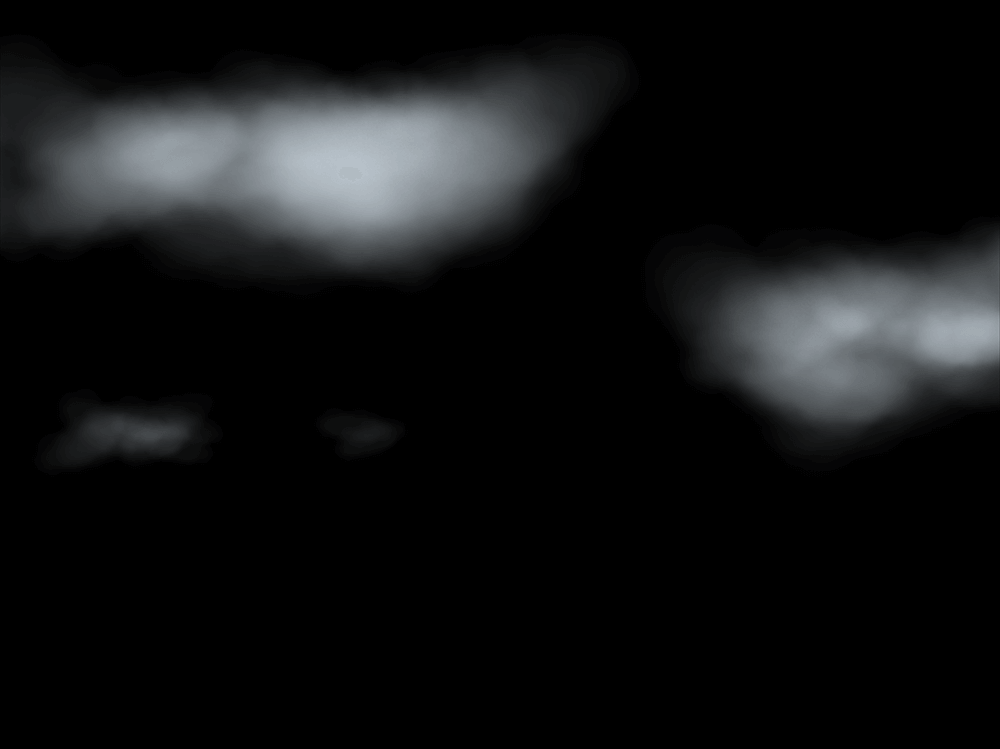
Como usar um pincel de nuvem no Photoshop
Etapa 1: importar uma foto de um céu
No Photoshop, importe a imagem na qual deseja colocar as nuvens. Eu estarei usando uma imagem de um céu azul liso. No entanto, esses pincéis podem ser usados para adicionar mais nuvens a um céu já nublado ou usados para criar neblina e outras atmosferas semelhantes a nuvens.
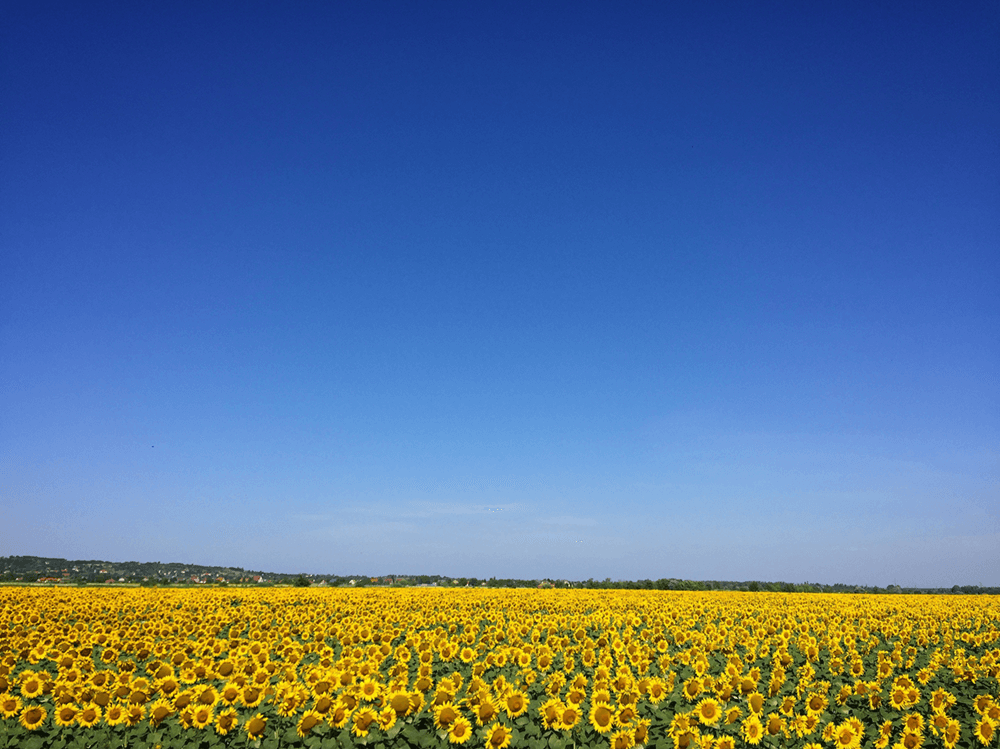
Etapa 2: como usar pincéis estáticos
Selecione um dos seus novos pincéis de nuvem personalizados. Você terá quatro: dois pincéis estáticos e dois dinâmicos.
Para usar os pincéis estáticos, basta selecionar o pincel, definir a cor desejada para a nuvem, criar uma nova camada e carimbar o pincel na camada recém-criada.
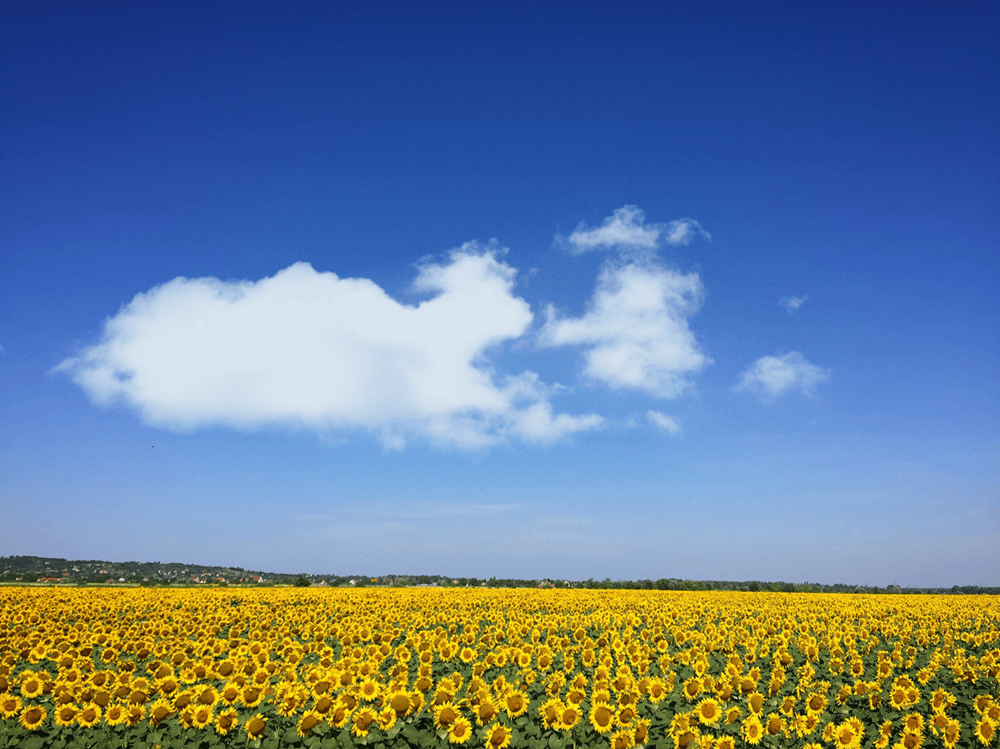
Etapa 3: como usar pincéis dinâmicos
Os pincéis dinâmicos devem ser usados em um movimento mais fluido ou de arrastar com um mouse ou um tablet de desenho.
Ajuste a Opacidade e o Fluxo do Pincel para definir a espessura das nuvens.
Abaixo está o nosso pincel de imagem, definido para 100% de fluxo e 100% de opacidade.
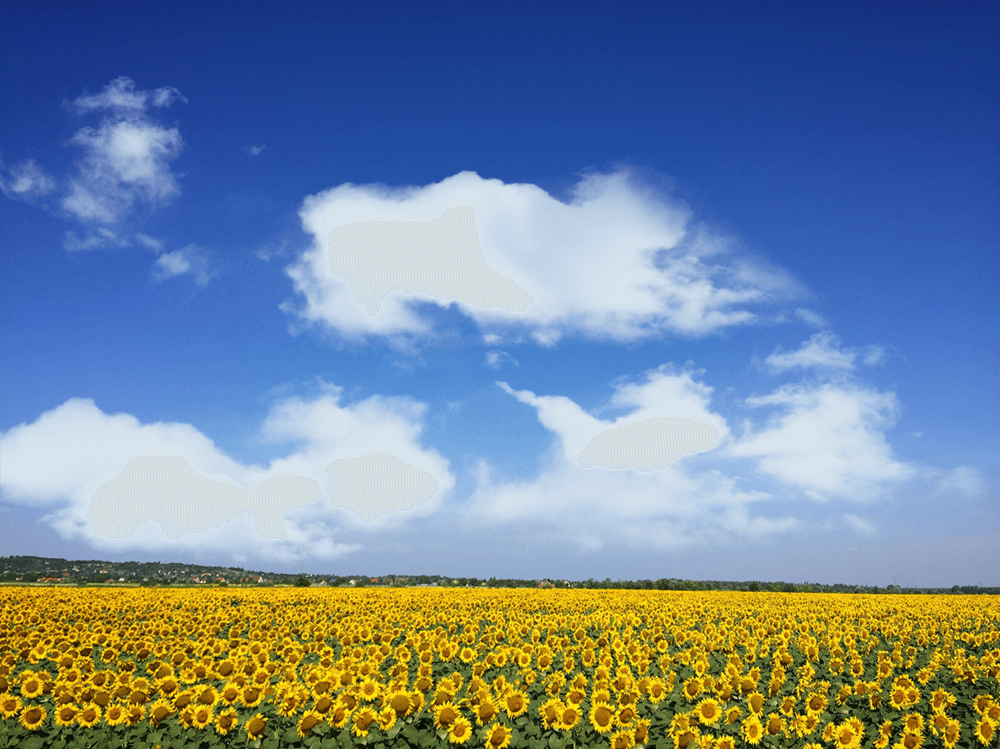
O pincel pintado à mão é melhor usado definido para um fluxo ou opacidade mais baixo. Abaixo, o Brush foi definido para 80% Opacity e 5% Flow. Essas configurações permitirão que você construa a nuvem lentamente e crie formas interessantes com diferentes níveis de opacidade.
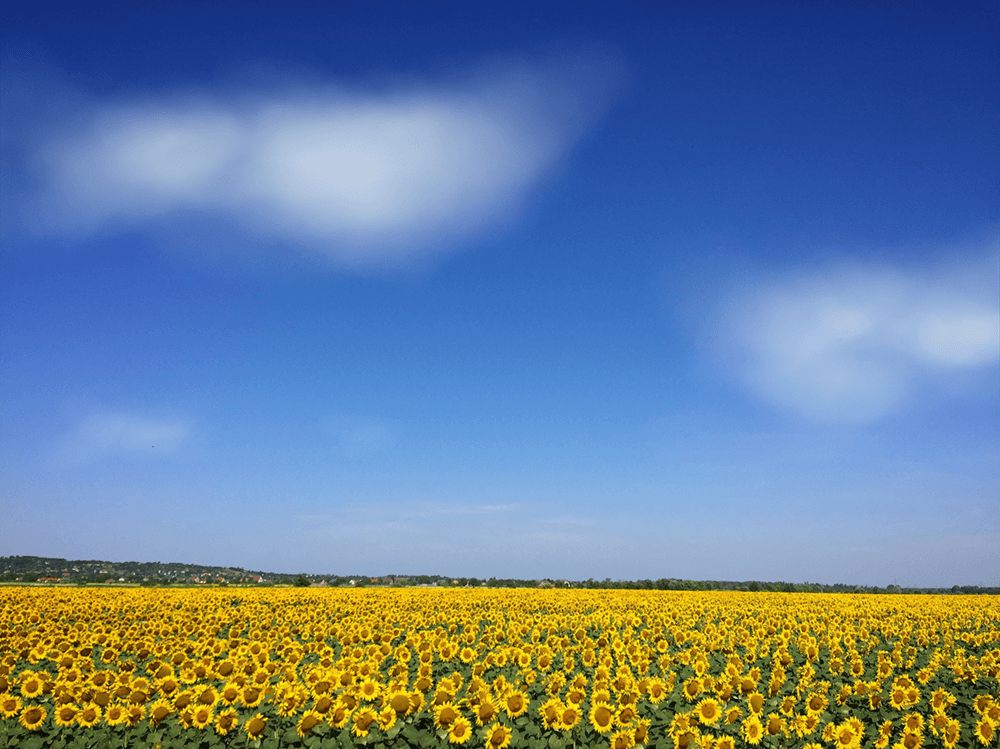
Outro
É assim que se faz um pincel de nuvem no Photoshop! A capacidade de criar seus próprios pincéis, seja a partir de uma imagem existente ou de um design desenhado à mão, é um dos recursos mais poderosos do Photoshop. Você pode até criar vários pincéis de nuvem diferentes da mesma imagem apenas alternando e experimentando as configurações de pincel.
Não há limite para o número de pincéis que você pode fazer, então por que não fazer um conjunto inteiro e nunca mais ter que lidar com um céu sem nuvens e sem brilho?
